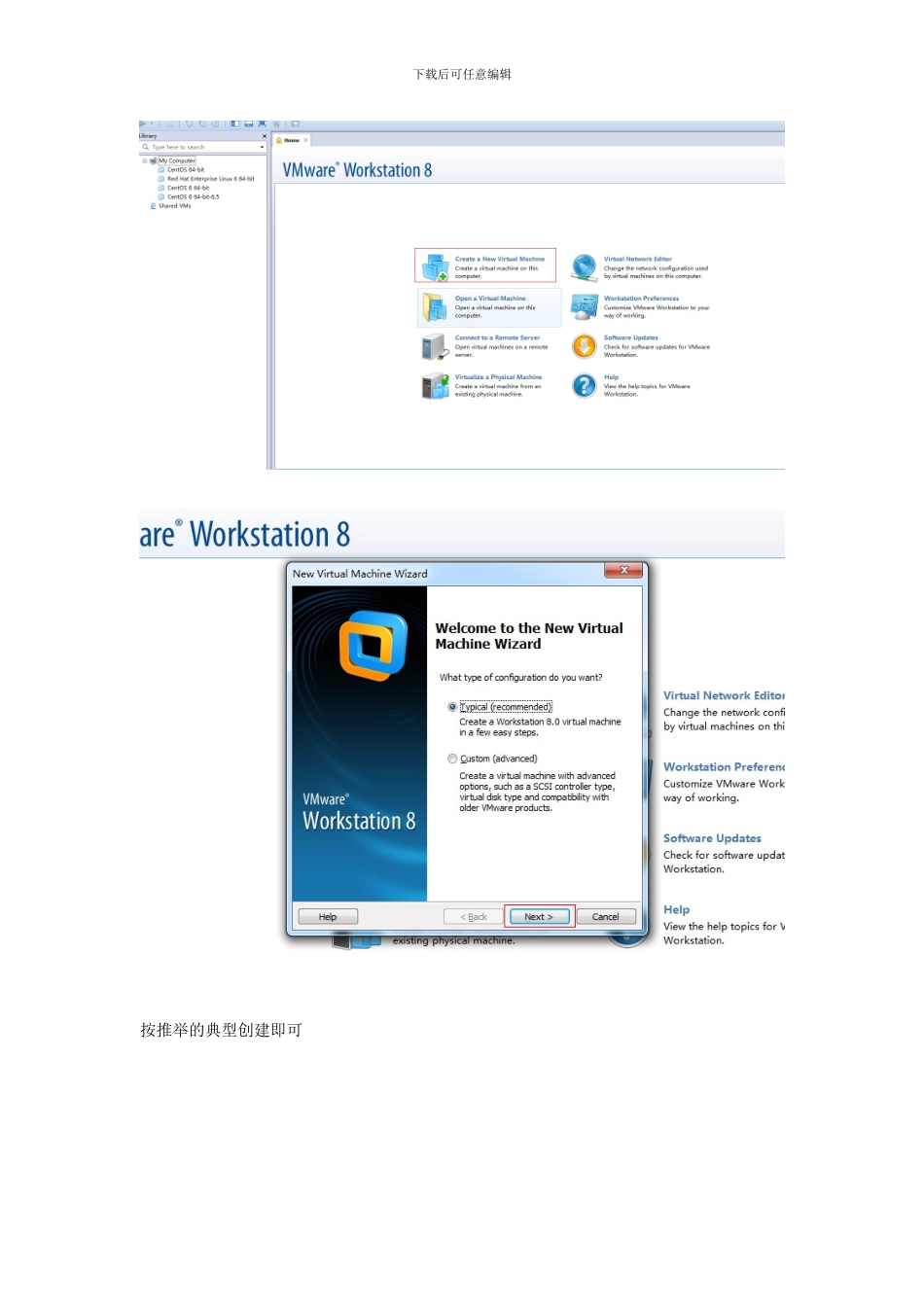下载后可任意编辑CenOS-6.4 虚拟机的安装1. 文档概述本文档描述虚拟机创建、CentOS-6.4 64 位系统的安装,必要的工具包的安装,虚拟机中共享目录的设置,虚拟机网络的设置,Apache 的源码编译安装及相关配置2. 虚拟机创建本文以 VMware-workstation-full-8.0.0-471780 版本虚拟机软件安装后的虚拟机创建为说明执行安装文件后需要输入注册码,以下为可用的注册码MV4YN-0L38Q-2ZK60-XUA7K-AAZ18 可用JC6AP-D4H0P-TZ131-4A2QM-8CNP70U6UU-6AJDL-RZTK9-230Q0-8ARJQJG2TD-DJL95-FZZZ8-DU1NH-33GH7安装完虚拟机软件后,可以启动进行虚拟机的创建双击启动虚拟机软件下载后可任意编辑按推举的典型创建即可下载后可任意编辑选择稍后进行系统的安装选择要安装的操作系统类型,选择为 RedHat-linux6 64 位系统下载后可任意编辑注意:本次要安装的操作系统为 CentOS 6.4-x86-64 系统,若选择创建的系统类型为 CentOS-64则在安装系统时,总会出现如下错误,总提示找不到安装介质按 RedHat6-64 系统进行安装则没有问题,目前不清楚是何原因,可能是 vmware 对 CentOS支持的问题下载后可任意编辑输入虚拟机名称和虚拟机文件所在目录下载后可任意编辑下载后可任意编辑设定虚拟机磁盘大小,根据实际需要设定,这里按默认设置下载后可任意编辑若无需修改,则创建成功下载后可任意编辑3. 系统安装虚拟机操作系统的安装以 CentOS 6.4 x84_64 的版本进行说明操作系统版本:Win7 64 位版虚拟机版本: VMware-workstation-full-8.0.0-471780虚拟机操作系统: CentOS 6.4 x84_64首先要设置要安装系统的 ISO 文件下载后可任意编辑选择要安装的操作系统 ISO 文件的位置,然后虚拟机进行加电下载后可任意编辑下载后可任意编辑选择跳过介质检测下载后可任意编辑跳过后,提示已找到安装介质,开始进入安装界面选择安装时语言下载后可任意编辑下载后可任意编辑下载后可任意编辑设置 root 用户的用户名下载后可任意编辑设置时区下载后可任意编辑下载后可任意编辑下载后可任意编辑进行系统配置在安装时,选择要一起安装的工具包下载后可任意编辑选中开发,在开发工具中进行一下配置选择标记的包下载后可任意编辑选择要配置的服务器下载后可任意编辑开始安装下载后可任意编辑下载后可任意编辑安装完成后重起系统,引导进入登陆界面。下载后可任意编辑下载后可任意编辑下载后可任意编辑此处因设置的内存小,故出现此错误点击完成后即可登陆系统下载后...